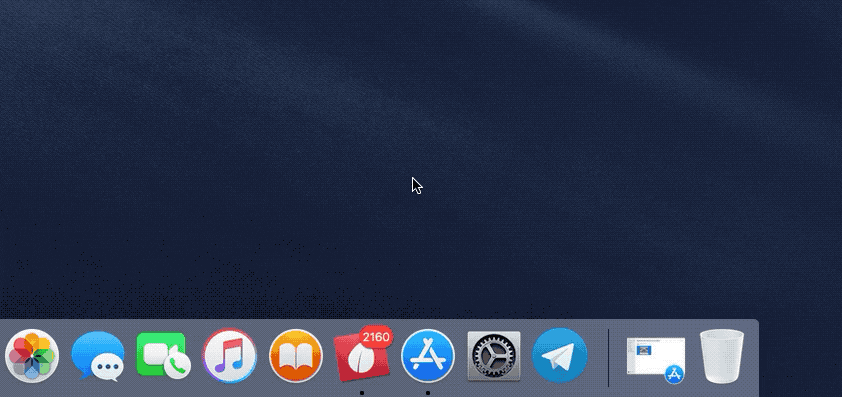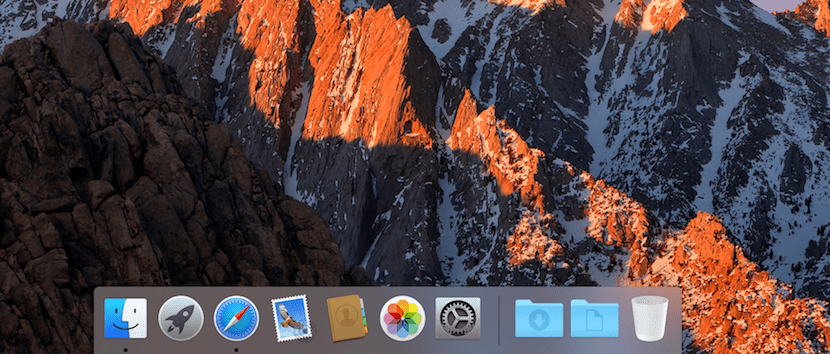
È più che probabile che una delle prime modifiche che apporti ogni volta che installi una nuova versione di macOS sia ridimensionare il dock dell'appO perché vuoi avere abbastanza spazio per aggiungere tutte le applicazioni che usi ogni giorno o perché vuoi che sia il più piccolo possibile.
Negli articoli precedenti, ti abbiamo mostrato come possiamo modificare le sue dimensioni dalle Preferenze di Sistema. Questa opzione è ideale se vogliamo modificare anche il suo funzionamento, aggiungendo o eliminando l'animazione, modificando l'effetto all'apertura o alla chiusura delle applicazioni ... Ma se vogliamo cambiare solo la dimensione, possiamo farlo in un altro modo molto più velocemente.
Se hai la necessità di modificare le dimensioni del dock, perché devi avere accesso all'intera immagine che viene mostrata come sfondo del desktop, per espandere la dimensione delle applicazioni a schermo diviso o per qualsiasi altro motivo, dal dock stesso noi possiamo modificarne le dimensioni senza dover accedere a nessun tipo di menu.
Per modificare le dimensioni del dock non ci resta che posizionarci appena sopra il barra verticale che separa il cestino dal resto delle applicazioni nel dock.
Una volta posizionato il mouse su quella linea verticale, dobbiamo cliccare con il mouse e muoverci verso l'alto per ingrandirne le dimensioni, oppure verso il basso per ridurne le dimensioni. Come possiamo vedere, è un processo molto semplice e veloce.
Come possiamo vedere nella GIF sopra, mentre facciamo scorrere il mouse, la dimensione del dock cambierà istantaneamente. Se non rilasciamo il mouse, possiamo espanderlo o ridurlo fino a trovare la dimensione del dock che meglio si adatta alle nostre esigenze del momento.